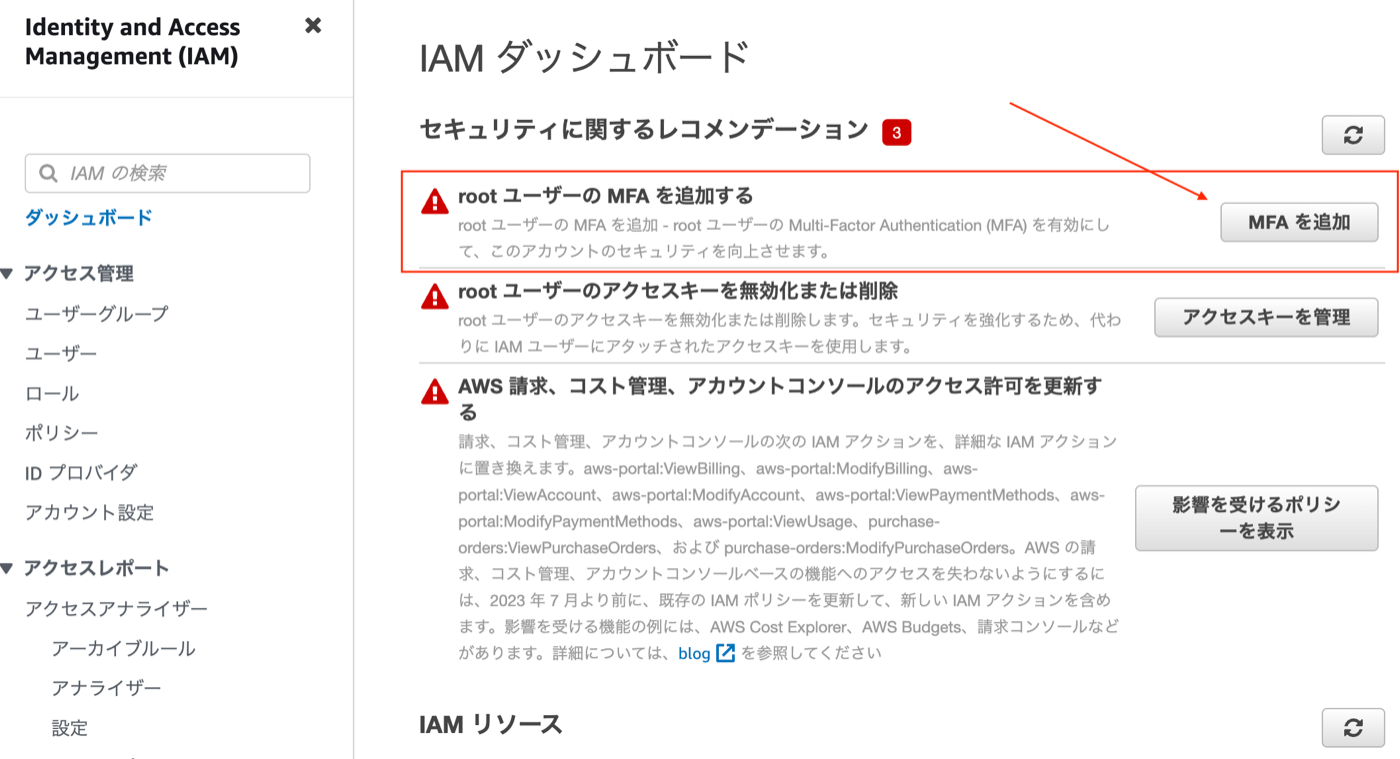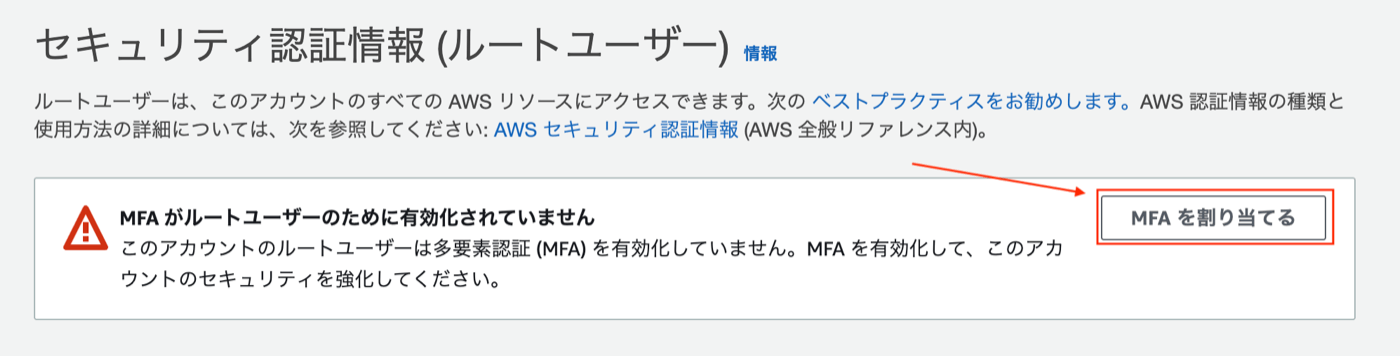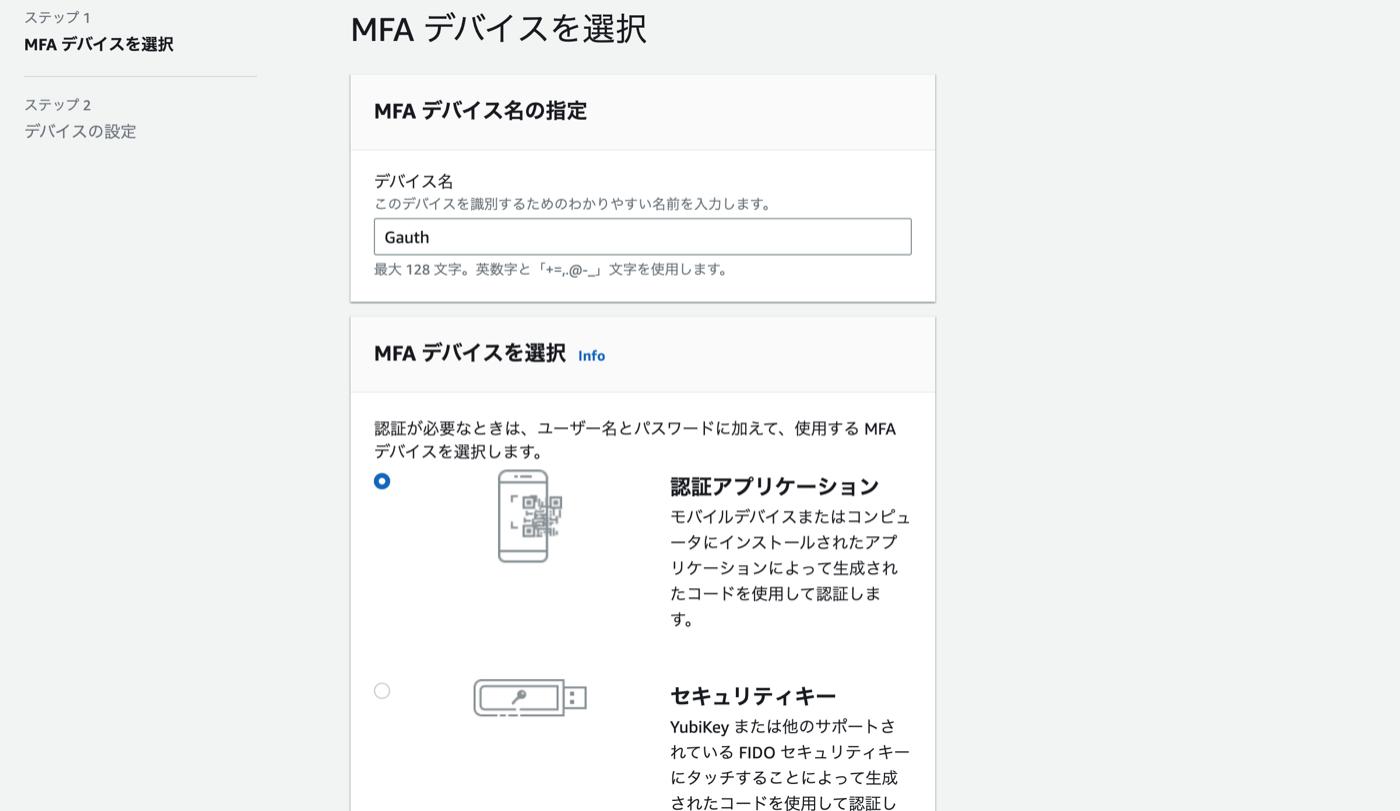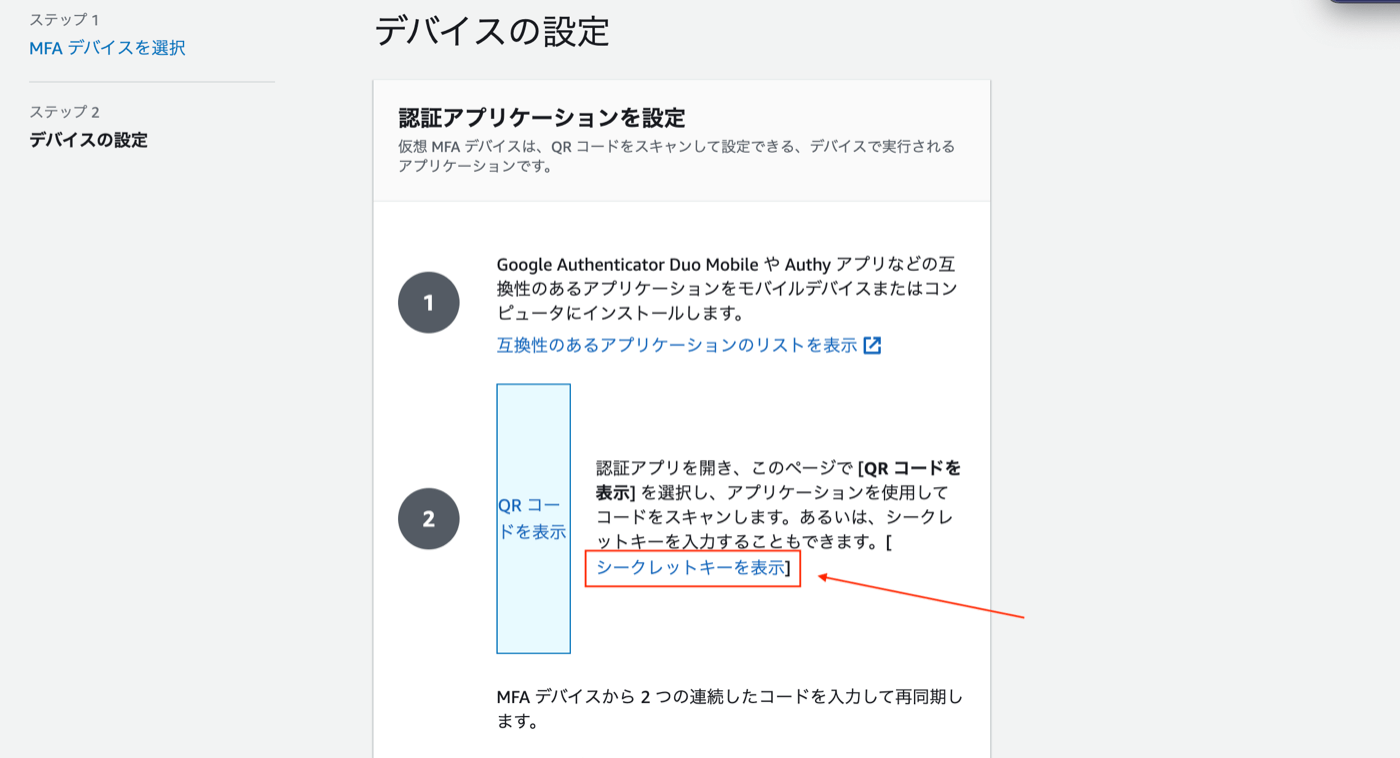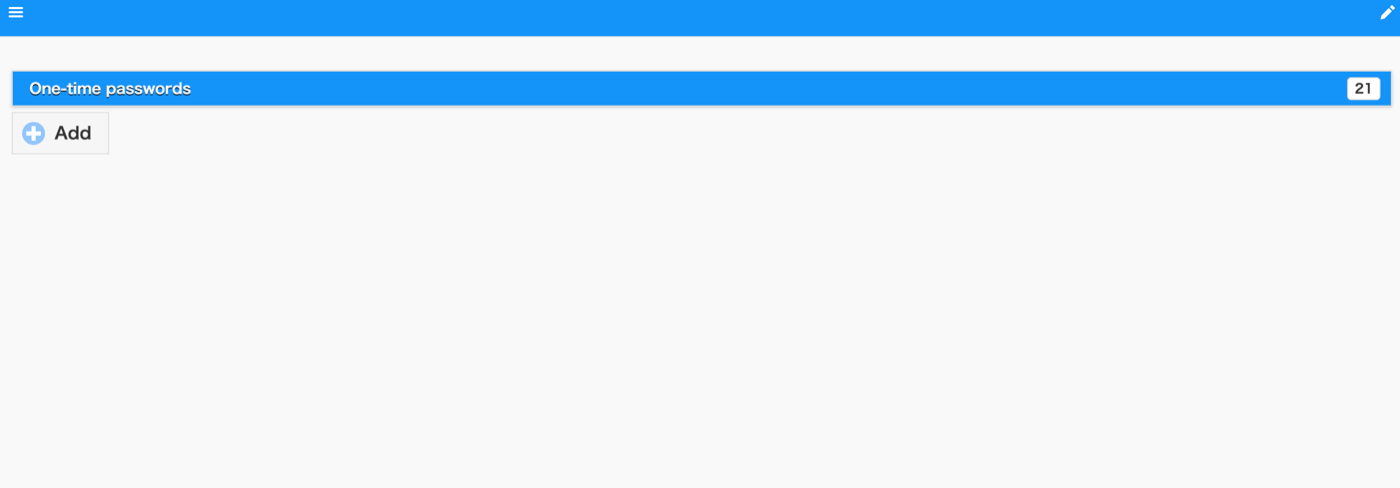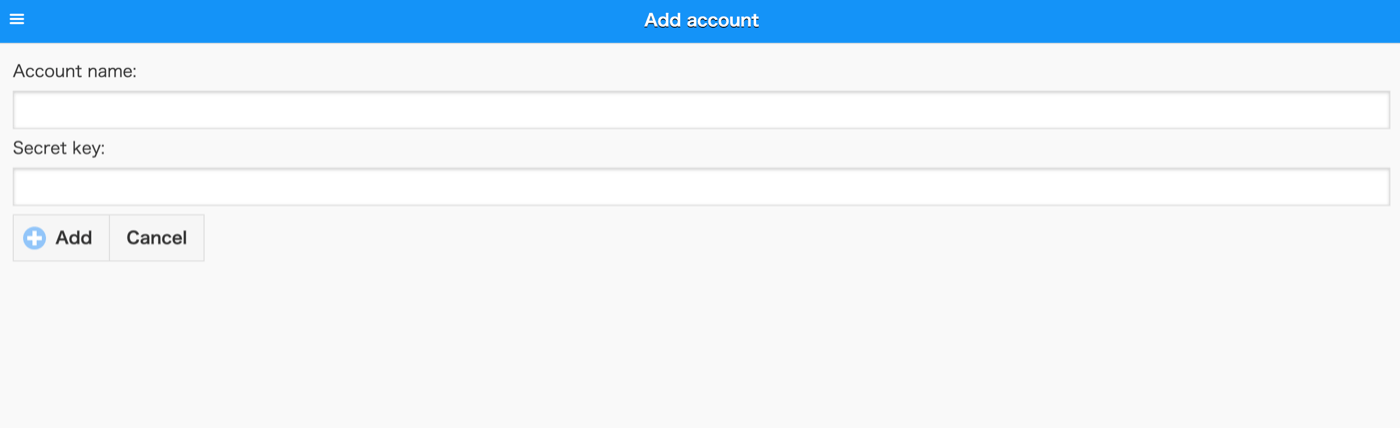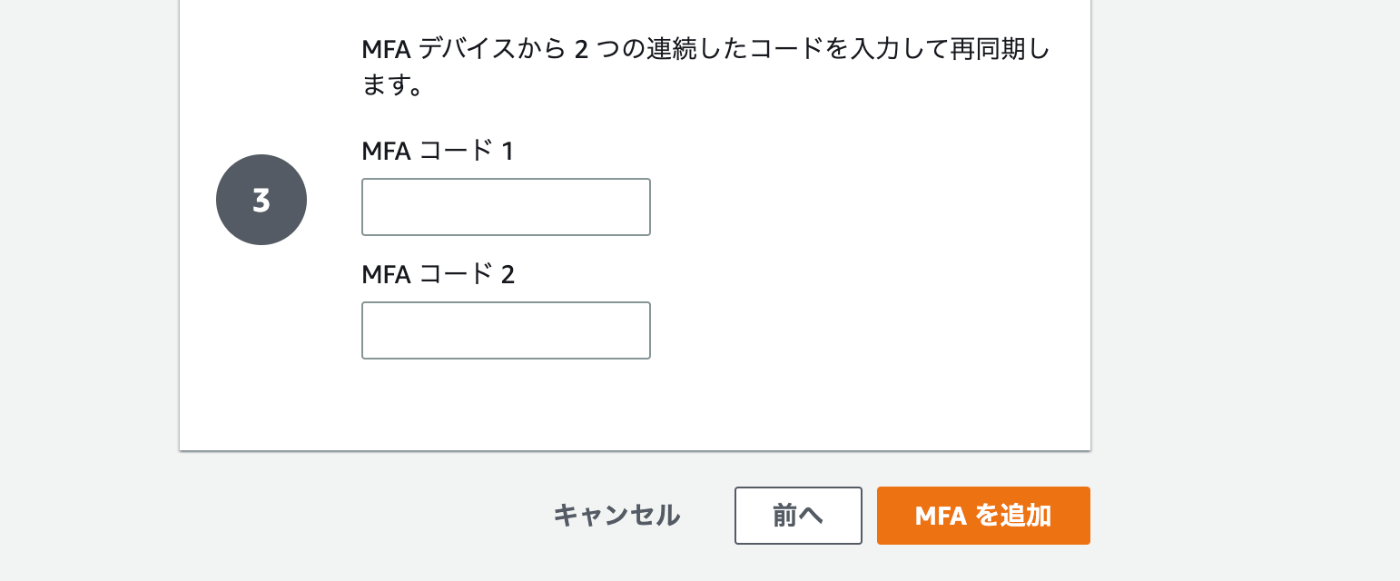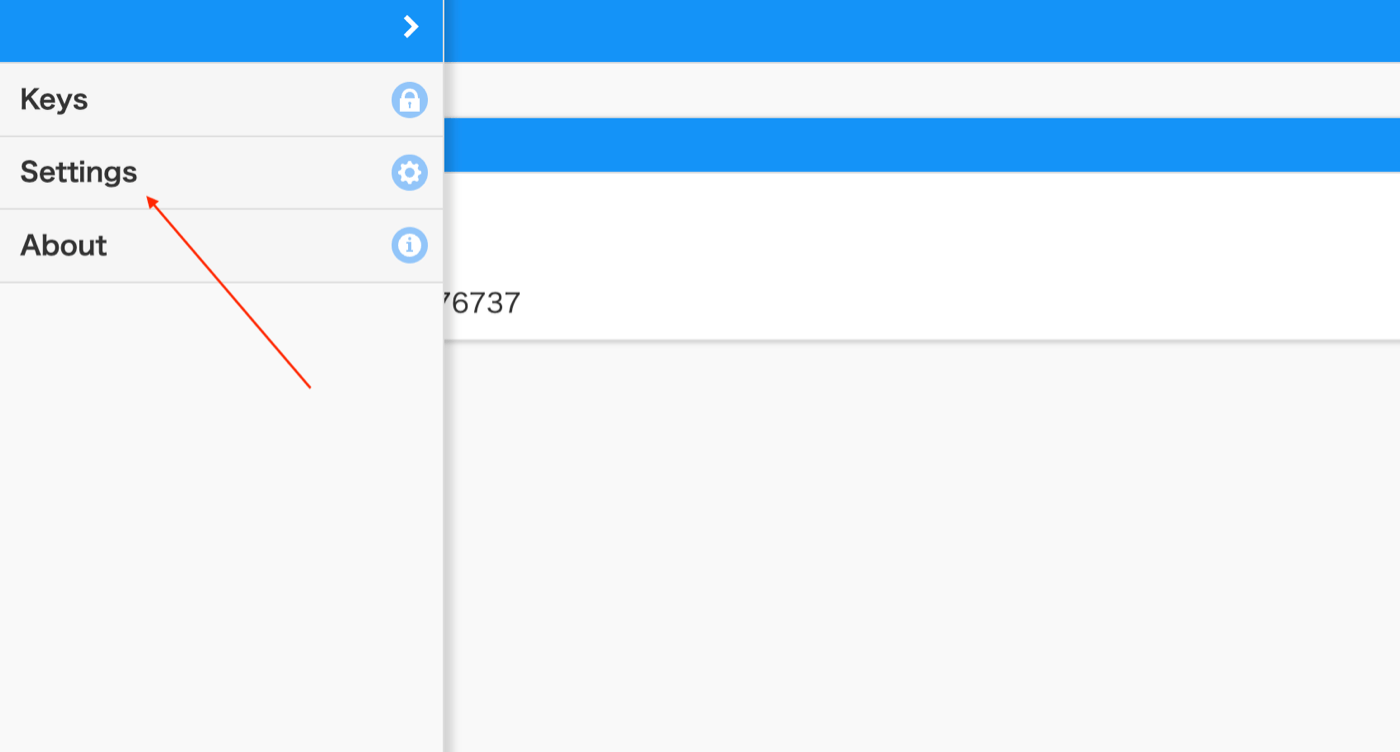■概要
AWSルートアカウントのMFA設定方法について説明します!
今回はGauth Authenticatorを使ったMFAの方法です。
■前準備
前準備として、ChromeウェブストアでGAuth Authenticatorをインストールしておきましょう
■設定してみる
ではやっていきます
まずはルートアカウントでログインし、IAMの画面を開きます。
次にトップ画面が以下のようになっていると思うので、「MFAを追加」を押下。
「MFAを割り当てる」を押下。
次はMFAデバイスの選択画面です。
今回は一番上の「認証アプリケーション」を選択しましょう。
名前は「Gauth」にしときました!
赤枠を押下し、シークレットキーを表示させ、コピーしておきましょう。
(シークレットキーは失くさないように!ログイン出来なくなってしまいます。)
下記URLより、Gauthの画面を開きます
https://gauth.apps.gbraad.nl/
「add」を押下すると、次の画面に移ります。
「account name」には任意の分かりやすい名前をいれましょう。
「secret key」には先ほどコピーしたシークレットキーを入力してaddを押下します。
ワンタイムパスワードが表示されたかと思いますので、IAMのMFA設定画面に戻ってパスワードを2回連続で入力、MFAを追加を選択しましょう!
以上で完了です!
■ちなみに
gauthに登録した情報はエクスポートする事が可能です!
左上からオプション画面を開くと「setting」とあると思うのでそちらからエクスポートしましょう。
複数アカウントをまとめて管理している方は便利かと思います。
■備考
シークレットキーさえあれば、デバイスに縛られずMFAを認証できるので、利便性はあると思います!
後はシークレットキーは失くさないように…